Kako omogočiti in uporabiti način slike na sliki na napravah Android

- 1417
- 36
- Felipe McCullough
Ne bo uspelo doseči večopravilnosti na računalniški ravni od Androida, vendar nekatere funkcije omogočajo opravljanje več nalog na pametnem telefonu hkrati. Na primer, priročno orodje za ta namen je "slika na sliki", ki je slika v sliki ali pip. Prej je bila funkcija, dodana v letu 2017, na voljo uporabnikom YouTube storitve pri plačani naročnini, po kateri se je možnost uporabe možnosti pojavila za druge aplikacije v Android OS. Začenši z Androidom 8.0, na zaslonu naprave ne morete samo postaviti več oken različnih aplikacij, kot je bilo izvedeno v različici 7.0 in si oglejte video v ločenem oknu nad drugimi odprtimi aplikacijami. Do sredine leta 2018 je bila odstranjena omejitev uporabe možnosti v YouTubu, tako da lahko zdaj uporabniki brezplačno ocenijo prednosti načina PIP.

Funkcija slike v sliki bo hkrati uporabila več aplikacij, kljub dejstvu, da se bo video nadaljeval v ločeno prikazanem oknu, ki ga lahko povlečete tudi v želeni položaj. Razmislite, kako aktivirati pip in uporabiti sposobnost pametnih telefonov, ki delujejo na Android.
Katere aplikacije podpirajo "sliko na sliki" na Androidu
Začnimo s programsko opremo, ki je podprta. Običajno v opisu programske opreme razvijalec označuje podporo te možnosti, vendar da bi uporabnik bolj jasno postavil, v kateri bo Android aplikacije "slika na sliki" na voljo:
- YouTube.
- Media Player VLC
- Google filmi in TV.
- Google Duo.
- Google kartice (za navigacijo).
- Brskalniki Chrome in Firefox.
Kako deluje v praksi
Način slike v sliki na zaslonu naprave Android bo videti kot dva ločena okna, ena pa bo na drugem, to je, da je video lahko postavljen na namizje ali samo zajema območje aplikacije, v katerem delate vzporedno z ogledom. Z uporabo PIP lahko v celoti delate z različnimi aplikacijami, naj bo to messenger, brskalnik ali druga programska oprema. Torej, zahvaljujoč funkciji, lahko izvedete naslednje:
- Interakcijo z predvajalnikom (začni predvajanje, postavite premor, previjte, odstranite ali vklopite zvok, se odvijate na celotnem zaslonu itd. D.).
- Zaprite video in tako izklopite funkcijo PIP.
- Možnost premikanja okna in spreminjanja velikosti s kretnjami na zaslonu je na voljo, ne da bi prenehali z reprodukcijo.
Način slik v sliki vam bo omogočil zagon aplikacij drug nad drugim brez težav, povlecite na pravo mesto na zaslonu naprave, raztegnite, zmanjšati ali povečati. Tako je funkcionalnost programske opreme pri izdelavi vmesnika popolnoma ohranjena.
Vključitev možnosti v nastavitve OS
Če želite uporabiti to priložnost, morate izbrani aplikaciji zagotoviti dovoljenje za delo z možnostjo. Aktivirajte ali deaktivirate način, če je potrebno, lahko ločeno za vsako aplikacijo. Privzeto je na Androidu 8, 9 in več, način je aktiven, vendar ga je mogoče aktivirati in ročno v nastavitvah naprave.
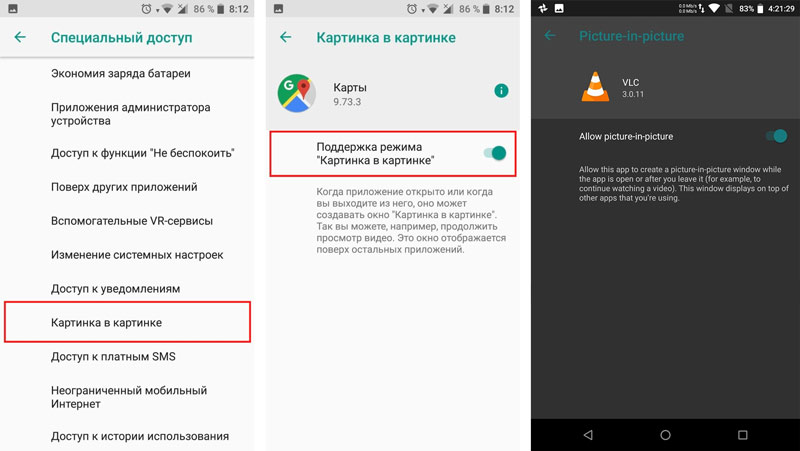
Vključno s sliko na sliki na Androidu
Kako omogočiti možnost na pametnem telefonu:
- Gremo na nastavitve naprave.
- Odprite podmeni "aplikacije in obvestila" in poiščite razdelek »Poseben dostop« tukaj (lahko se skrije tudi v razširjenih nastavitvah).
- Tu si lahko ogledate seznam dovoljenj za programsko opremo. Izbira ločljivosti, ki jo potrebujemo, torej element "slika na sliki".
- Razširjeni meni bo program, za katerega je funkcija na voljo.
- Kliknite na pravo aplikacijo, da mu omogočite dostop do dela z možnostjo.
- Zdaj lahko pip uporabljamo v aplikaciji, ki smo jo izbrali.
Seznam aplikacij, ki podpirajo funkcijo, je še vedno majhen, vendar se postopoma širi, tako da je kmalu mogoče videti druge storitve.
Klicanje funkcije v postopku dela z aplikacijami
Android naprave lahko aktivirate neposredno v aplikaciji, ki jo je treba postaviti na vrh vmesnika. Funkcijo lahko vklopite na različne načine, odvisno od določene programske opreme.
Če želite, da se v YouTube video gostovanju v oknu reproducira, morate najprej začeti video in nato pritisnite kvadratno sliko v zgornjem delu predvajalnika. Zaradi manipulacij bo video posnet na namizje, YouTube.
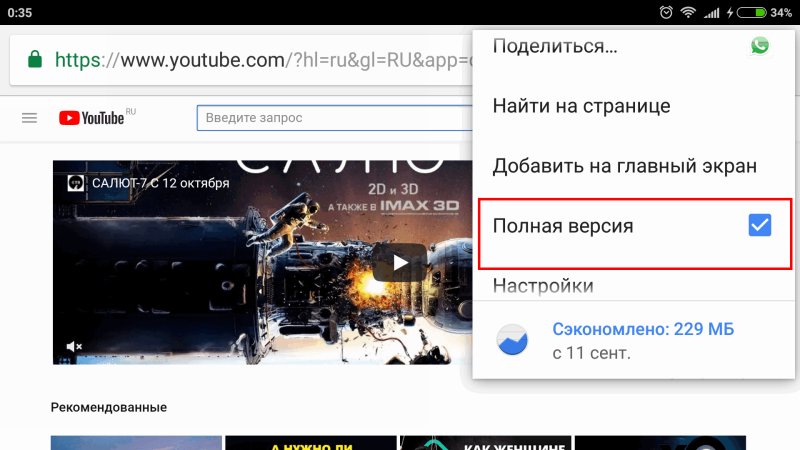
Vključitev celotne različice YouTuba
S pritiskom na plavajoče okno z vsebino bo omogočilo dostop do nadzora in manipulacij z velikostjo okvirja. Če želite zapreti video.
V brskalniku Chrome je dovolj, da video razširite na celozaslonski zaslon in med predvajanjem kliknete gumb "Home", po katerem je video prikazan v miniaturnem oknu na namizju pametnega telefona.
Če želite zagnati funkcijo v predvajalniku VLC. Po tem pritisnite gumb "Domov".
Kako onemogočiti "sliko na sliki" na Androidu
Če možnosti ni bila všeč, jo lahko vedno onemogočite. Postopek se izvaja v obratni vključitvi v metodo:
- Gremo na nastavitve naprave, se premaknemo z namizja ali z izbiro parametrov iz zavese za obvestila.
- Kliknite »Aplikacije in obvestila« in v naprednih nastavitvah najdemo razdelek »Poseben dostop«.
- Tukaj izberemo element "Slika na sliki" in odstranimo podporo funkcije za izbrane aplikacije, preklopimo stikalo na neaktiven položaj.
Poleg tega, da na zaslon postavite več odprtih oken, ima slika v sliki, ki zagotavljajo večopravilno napravo Android, v ozadju tudi predvajanje videoposnetkov YouTube (uradna rešitev zahteva plačilo za naročnino, nekateri programi omejitev).
- « Razlogi za nepopolno polnjenje metod pametnih telefonov in rešitev
- Kaj je 9D zaščitno steklo in kako ga nalepiti »

